Disposición de la Interfaz de Wireshark
Una funcionalidad muy útil algunas veces obviadas por un profesional forense, es cambiar la vista de los paneles para estar más confortables en requerimientos específicos. Esto frecuentemente es útil si la pantalla de un sistema tiene un tamaño reducido, o si si se está mostrando algo sobre una pantalla muy grande comparado con una estación de trabajo de único usuario. El profesional puede seleccionar cualquiera de las seis disposiciones para los paneles, como también cual información será mostrada en cada panel. Aunque es un ajuste puramente cosmético, este es un retoque fácil puede frecuentemente proporciona un impulso masivo en la usabilidad.
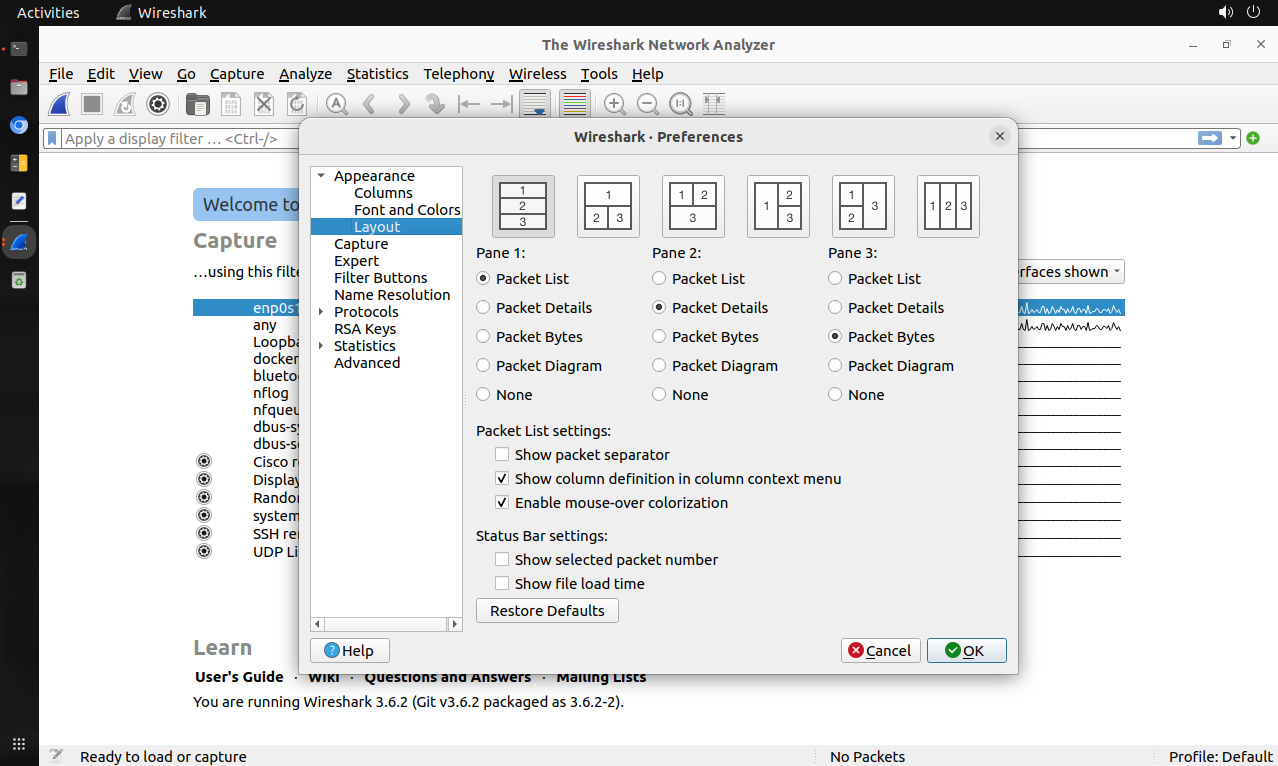
Asegurarse de al menos se tenga un panel configurado para contener la “Lista de Paquetes”. Tres paneles pueden estar activos al mismo tiempo, y puede distribuir como se muestra en la capa superior. Los tamaños exactos de estos paneles se pueden cambiar según sea necesario una vez se abre un archivo de captura.
Seleccionar “Mostrar Separador de Lista de Paquetes”, causa las entradas de lista de paquetes se separen ligeramente, lo cual puede mejorar la legibilidad a costo de la cantidad de paquetes mostrados en la lista de paquetes.
Seleccionar “Mostrar Definición de Columna” en el menú contextual de columna, el menú contextual de columna se amplía para mostrar el tipo de campo configurado actualmente para la columna. Esto puede ayudar a identificar la columna a seleccionar o modificar.
Seleccionar “Permitir Ordenar la Lista” habilita el operador de orden en todas las columnas. Esto puede evitar se active inadvertidamente un orden, lo cual puede tomar un tiempo considerable para archivos de captura de mayor tamaño.
Seleccionar “Habilitar Coloración al pasar el Mouse” habilita el resaltado del paquete actualmente apuntado en la lista de paquetes. El paquete seleccionado actualmente siempre está resaltado.
Seleccionar “Mostrar Número de Paquete Seleccionado” agrega el número de paquete seleccionado hacia los detalles del archivo de captura en la barra de estado, ocupando algo de espacio en la barra de estado.
Seleccionar “Mostrar Tiempo de Carga del Archivo” agrega el tiempo el cual tomó cargar el archivo de captura en la barra de estado, ocupando algo de espacio en la barra de estado.
Fuentes:
https://www.wireshark.org
https://www.wireshark.org/docs/wsug_html_chunked/ChCustPreferencesSectio...
Sobre el Autor

Alonso Eduardo Caballero Quezada - ReYDeS
Instructor y Consultor Independiente en Ciberseguridad
WhatsApp: https://wa.me/51949304030
Correo Electrónico: ReYDeS@gmail.com
Twitter: https://twitter.com/Alonso_ReYDeS
Youtube: https://www.youtube.com/c/AlonsoCaballero
LinkedIn: https://pe.linkedin.com/in/alonsocaballeroquezada/